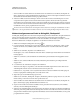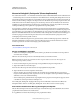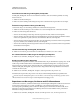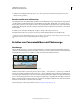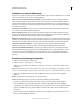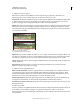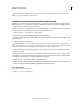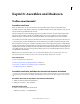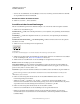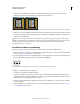Operation Manual
234
VERWENDEN VON PHOTOSHOP
Auswählen und Maskieren
Letzte Aktualisierung 9.6.2011
• Wenn Sie die Auswahlform von der Mitte aus erstellen möchten, halten Sie die Alt-Taste (Windows) bzw.
Wahltaste (Mac OS) gedrückt, nachdem Sie mit dem Ziehen begonnen haben.
Ziehen einer Auswahl von der Ecke eines Bildes (links) und von der Mitte eines Bildes (rechts) durch Ziehen bei gedrückter Alt- bzw. Wahltaste
• Klicken Sie mit dem Auswahlrechteck für einzelne Zeilen oder Spalten neben den gewünschten Bereich und ziehen
Sie dann das Auswahlrechteck an die genaue Position. Wenn kein Auswahlrechteck sichtbar ist, erhöhen Sie die
Vergrößerung der Bildansicht.
Wenn Sie ein Auswahlrechteck oder eine Auswahlellipse neu positionieren möchten, erstellen Sie zunächst durch
Ziehen die Auswahlbegrenzung und halten Sie dabei die Maustaste gedrückt. Halten Sie anschließend die Leertaste
gedrückt und fahren Sie mit dem Ziehen fort. Lassen Sie die Leertaste, aber nicht die Maustaste los, um die
Auswahlbegrenzung weiter anzupassen.
Auswählen mit dem Lasso-Werkzeug
Das Lasso-Werkzeug eignet sich zum Zeichnen von Freiformsegmenten einer Auswahlbegrenzung.
1 Wählen Sie das Lasso-Werkzeug und legen Sie in der Optionsleiste die Werte für weiche Kanten und Glätten
fest. (Siehe „Glätten der Auswahlkanten“ auf Seite 246.)
2 Um die Auswahl einer anderen Auswahl hinzuzufügen, von ihr zu subtrahieren oder mit ihr eine Schnittmenge zu
bilden, klicken Sie in der Optionsleiste auf die entsprechende Schaltfläche.
Auswahloptionen
A. Neu B. Der Auswahl hinzufügen C. Von Auswahl subtrahieren D. Schnittmenge mit Auswahl bilden
3 Führen Sie einen der folgenden Schritte durch:
• Erstellen Sie die Auswahl durch Ziehen der Maus.
• Um zwischen Freihand- und geraden Segmenten zu wechseln, klicken Sie mit gedrückter Alt- (Windows) bzw.
Wahltaste (Mac OS) an der gewünschten Start- bzw. Endposition. (Halten Sie die Entf-Taste gedrückt, wenn Sie
zuletzt gezeichnete gerade Segmente löschen möchten.)
4 Wenn Sie die Auswahlbegrenzung schließen möchten, lassen Sie die Maustaste los, ohne die Alt- bzw. Wahltaste
gedrückt zu halten.
5 (Optional) Klicken Sie auf „Kante verbessern“, um die Auswahlbegrenzung weiter anzupassen. Siehe „Verfeinern
von Auswahlkanten“ auf Seite 245.
A B C D